- Base de connaissances
- Compte et configuration
- Gestion du compte
- Configurer et se connecter avec des clés d'accès
Configurer et se connecter avec des clés d'accès
Dernière mise à jour: 25 juillet 2025
Disponible avec le ou les abonnements suivants, sauf mention contraire :
Les clés d'accès offrent une alternative sécurisée aux mots de passe. Les clés d'accès utilisent des identifiants publics et privés pour vous permettre de vous connecter en toute sécurité à votre compte à l'aide d'un appareil compatible via la biométrie, un code PIN ou un gestionnaire de mots de passe. Elles sont entièrement prises en charge par les trois principales plateformes (Google, Apple et Microsoft), ainsi que par tous les principaux gestionnaires de mots de passe tiers et des jetons matériels compatibles FIDO2 comme Yubikey.
Pourquoi utiliser des clés d'accès ?
Les clés d'accès représentent l'avenir de l'authentification, réduisant considérablement le risque qu'un compte soit compromis en raison d'un vol d'identifiants. Elles apportent une solution à tous les problèmes liés à un mot de passe :
- Vous n'avez pas à vous souvenir du mot de passe.
- Il existe une relation directe entre la clé d'accès et le site web ou le service (aucun risque de réutilisation sur plusieurs plateformes).
- Ce système est compatible avec tous les appareils et toutes les plateformes grâce à vos comptes de plateforme (tels que Google (Android) et Apple (iOS, MacOS)) ou à votre gestionnaire de mots de passe.
- Il est intrinsèquement multifactoriel, combinant un élément que vous avez et un élément de votre personne. Il n'est donc plus nécessaire d'utiliser les anciennes méthodes de double authentification, qui sont source de nombreuses frictions pour l'utilisateur.
Comment utiliser les clés d'accès avec HubSpot
Configurer une clé d'accès pour votre identifiant personnel
Pour configurer une clé d'accès à utiliser pour vous connecter à votre compte :
- Dans votre compte HubSpot, cliquez sur l'icône Paramètres settings dans la barre de navigation principale.
- Dans le menu latéral de gauche, accédez à Général > Sécurité.
- Cliquez sur Définir des clés d'accès.
- En fonction de vos paramètres, une invite de clé d'accès apparaîtra soit de manière native sur votre appareil (ex. : MacOS, PC), à l'aide de votre navigateur ou d'un gestionnaire de mots de passe.
- Confirmez la configuration de votre clé d'accès.
- La clé d'accès confirmée s'affichera dans vos paramètres.

Comment utiliser les clés d'accès sur différentes plateformes
Si vous utilisez plusieurs appareils (un MacBook et un appareil Android, par exemple), vous devrez peut-être configurer plusieurs clés d'accès. Pour configurer une clé d'accès supplémentaire :
- Dans votre compte HubSpot, cliquez sur l'icône Paramètres settings dans la barre de navigation principale.
- Dans le menu latéral de gauche, accédez à Général > Sécurité.
- Cliquez sur Ajouter une autre clé d'accès.
- En fonction de vos paramètres, une invite de clé d'accès apparaîtra soit de manière native sur votre appareil (ex. : MacOS, PC), à l'aide de votre navigateur ou d'un gestionnaire de mots de passe.
- Confirmez la configuration de votre clé d'accès.
- La clé d'accès ajoutée s'affichera dans vos paramètres.

Se connecter avec une clé d'accès sur un ordinateur
Si vous avez configuré une clé d'accès, une requête de connexion par clé d'accès s'affiche sur votre écran de connexion. Pour vous connecter avec une clé d'accès :
- Sur l'écran de connexion, saisissez votre adresse e-mail et cliquez sur Suivant.
- Cliquez sur Inscription avec une clé d'accès.
- Confirmez votre clé d'accès à l'aide du système biométrique de l'appareil, du code PIN de l'appareil ou à une invite de votre gestionnaire de mots de passe.
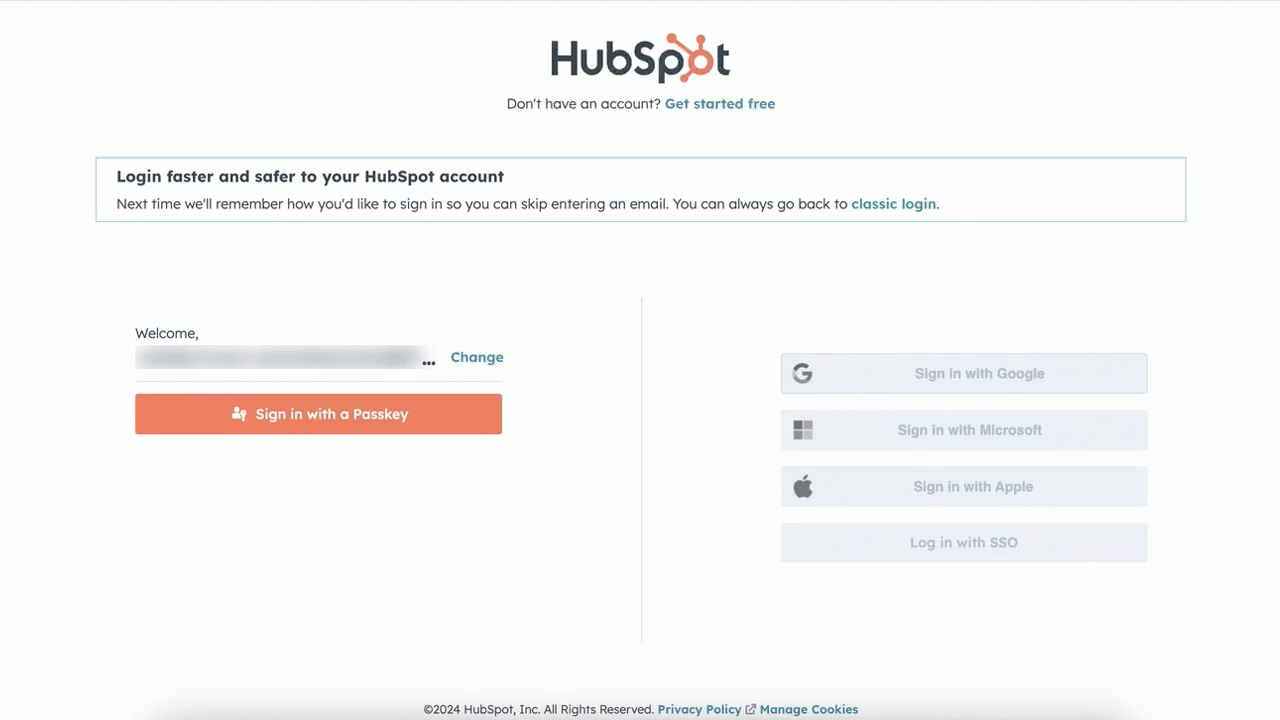
Se connecter avec une clé d'accès sur l'application HubSpot pour iOS
Si vous avez configuré une clé d'accès, une requête de connexion par clé d'accès s'affiche sur votre écran de connexion iOS. Pour vous connecter avec une clé d'accès sur l'application HubSpot pour iOS :
Remarque : les clés d'accès ne peuvent pas être configurées sur mobile, uniquement sur ordinateur. Cependant, les clés d'accès peuvent être utilisées pour se connecter sur ordinateur ou mobile.
- Sur l'application, appuyez sur Se connecter.
- Appuyez sur Se connecter avec une clé d'accès.
- Confirmez votre clé d'accès via votre méthode d'authentification sur votre appareil mobile.
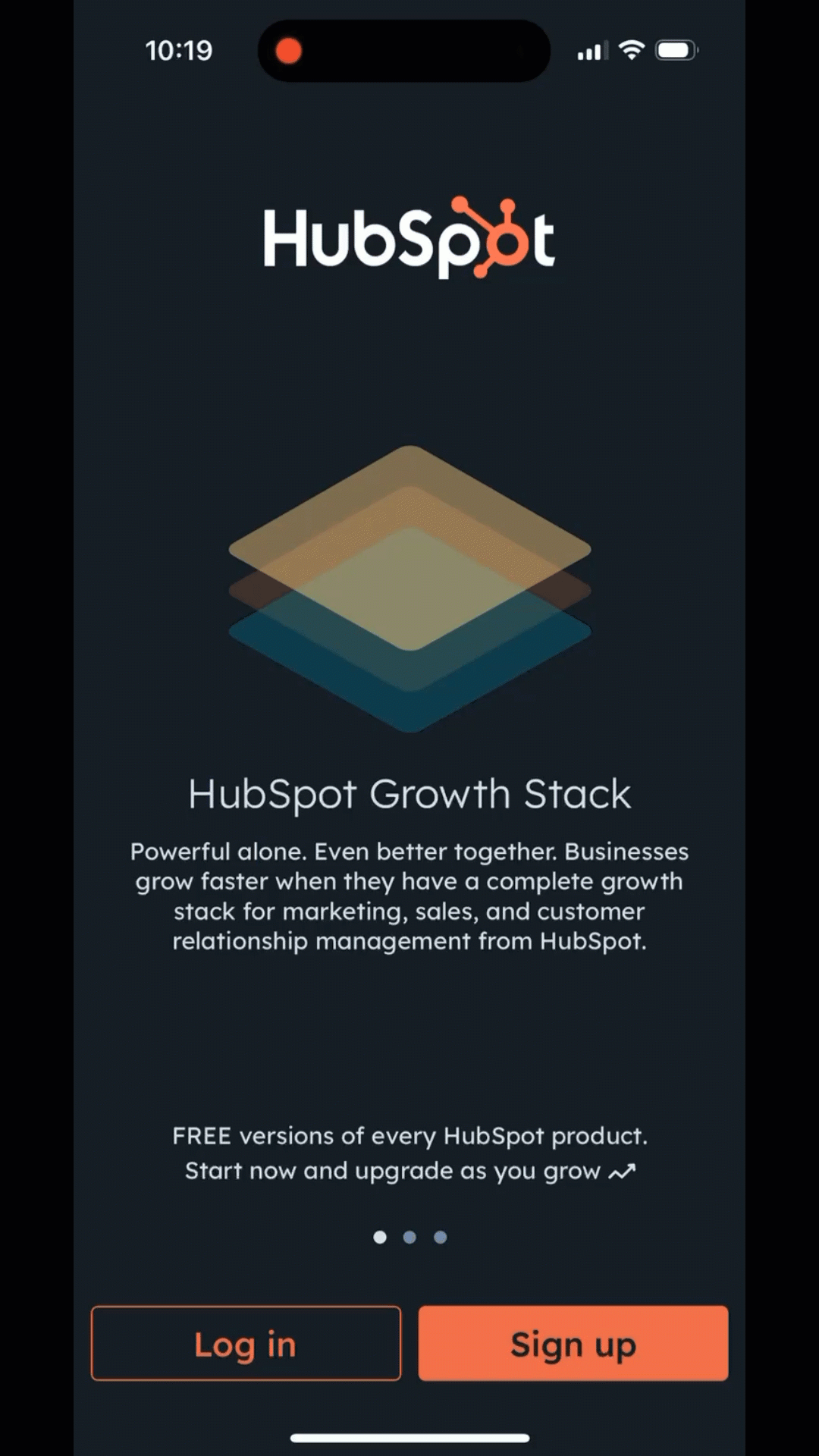
Se connecter avec une clé d'accès sur l'application HubSpot pour Android
Si vous avez configuré une clé d'accès, une requête de connexion par clé d'accès s'affiche sur votre écran de connexion Android. Pour vous connecter avec une clé d'accès sur l'application HubSpot pour Android :
Remarque : les clés d'accès ne peuvent pas être configurées sur mobile, uniquement sur ordinateur. Cependant, les clés d'accès peuvent être utilisées pour se connecter sur ordinateur ou mobile.
- Sur l'application, appuyez sur Se connecter.
- Appuyez sur Se connecter avec une clé d'accès.
- Confirmez votre clé d'accès via votre méthode d'authentification sur votre appareil mobile.
Remarque : aucune vidéo de l'expérience de connexion Android n'est incluse en raison des restrictions de confidentialité natives d'Android sur les enregistrements d'écran des expériences de connexion. L'expérience de connexion est similaire à la vidéo sur iOS ci-dessus.
Comment imposer les clés d'accès comme méthode de connexion pour les utilisateurs
Les super administrateurs peuvent activer les clés d'accès comme option parmi les méthodes de connexion autorisées, ce qui oblige les utilisateurs à utiliser des clés d'accès pour se connecter.
Remarque : pendant que les clés d'accès sont en période BETA, au moins un type de connexion supplémentaire doit être sélectionné comme méthode de connexion autorisée
Pour activer la méthode de connexion par clé d'accès pour les utilisateurs :
- Dans votre compte HubSpot, cliquez sur l'icône Paramètres settings dans la barre de navigation principale.
- Dans le menu latéral de gauche, accédez à Sécurité.
- Dans l'onglet Connexion, dans la section Configurer les méthodes de connexion autorisées, activez l'option.
- Sélectionnez la case à cocher Clés d'accès. Cliquez ensuite sur Enregistrer.
- Sélectionnez la date à partir de laquelle les méthodes de connexion doivent être appliquées dans la boîte de dialogue, puis cliquez sur Enregistrer. Si vous sélectionnez la date du jour comme date d'application, il peut s'écouler jusqu'à 15 minutes avant que la méthode de connexion ne soit appliquée.
Les utilisateurs concernés par ce changement recevront un e-mail les informant des méthodes de connexion autorisées et de la date d'application associée. La prochaine fois qu'ils devront se connecter, ils seront limités aux méthodes imposées.
Foire aux questions
Comment savoir si je peux utiliser une clé d'accès ?
Presque tous les appareils et navigateurs actuels prennent en charge les clés d'accès. Découvrez-en davantage sur les informations détaillées sur la compatibilité des appareils et des navigateurs.
Puis-je utiliser ma clé d'accès sur plusieurs appareils ?
Les clés d'accès sont conçues pour être synchronisables, ce qui signifie qu'elles peuvent couvrir l'ensemble de l'écosystème d'une plateforme. Si vous utilisez un ordinateur portable Mac et que vous avez un iPhone, lorsque vous configurez une clé d'accès sur votre Mac, elle s'enregistre dans votre trousseau iCloud et se synchronise afin que vous puissiez l'utiliser sur tous vos appareils Apple.
Deux options s'offrent à ceux qui possèdent des appareils multi-plateformes (par exemple, PC et iPhone, Mac et Android) :
- Vous pouvez créer plusieurs clés d'accès pour votre compte afin qu'elles puissent être utilisées sur tous vos appareils. Vous pouvez donc créer un mot de passe sur votre Mac et également en créer un sur votre appareil Android. Les deux apparaîtront dans vos paramètres de sécurité.
- Utilisez une solution multi-plateforme. Les gestionnaires de mots de passe sont compatibles avec toutes les plateformes, ce qui vous permet de créer une clé d'accès à utiliser sur tous vos appareils.
Où trouver plus d'informations sur les clés d'accès ?
Il est généralement recommandé d'utiliser des clés d'accès en tant qu'alternative sécurisée aux mots de passe. Les normes que nous utilisons pour celles-ci proviennent de l'Alliance FIDO. Pour en savoir plus sur les clés d'accès, cliquez ici.
De plus, le National Institute of Standards and Technology (NIST), qui produit des directives et des exigences sur les politiques et les contrôles de cybersécurité pour les agences fédérales, et souvent utilisées comme norme pour les organisations commerciales, a publié un supplément aux directives NIST 800-63B -Digital Identity Guidelines — Authentication and Lifecycle Management. La publication Incorporating Syncable Authenticators Into NIST SP 800-63B conseille de bonnes pratiques d'utilisation des clés d'accès au sein des organisations.
Je n'utilise déjà pas de mot de passe pour me connecter à HubSpot, dois-je passer aux clés d'accès ?
C'est un choix personnel. La plus grande mesure que vous pouvez prendre pour réduire les risques et faciliter votre accès à HubSpot est de ne pas utiliser de mot de passe. En fin de compte, vous devrez décider ce qui fonctionne le mieux pour vous et votre organisation.
J'utilise l'authentification unique (SSO) pour me connecter à HubSpot, puis-je utiliser des clés d'accès ?
Si vous devez utiliser l'authentification unique pour vous connecter, vous ne pouvez pas utiliser de clés d'accès. Si votre entreprise n'exige pas l'authentification unique, c'est possible.
Puis-je utiliser des clés d'accès sur mobile (Android/iOS) ?
Oui. Vous pouvez utiliser une clé d'accès pour vous connecter à l'application mobile de HubSpot. À l'heure actuelle, les clés d'accès doivent d'abord être créées à partir de l'application web HubSpot.
Existe-t-il des limites à l'utilisation des clés d'accès avec HubSpot ?
Vous ne pouvez pas utiliser de clés d'accès dans l'application Outlook, uniquement lorsque vous utilisez Outlook dans un navigateur :- Si vous disposez du complément Microsoft Outlook Sales sur votre application Outlook pour PC ou Mac, vous ne pouvez pas utiliser votre clé d'accès pour vous connecter, car le navigateur web intégré dans Outlook n'est pas compatible avec les clés d'accès.
- Si vous utilisez l'extension HubSpot Sales et l'expérience web Outlook via votre navigateur web, vous pourrez utiliser votre clé d'accès HubSpot pour vous connecter.